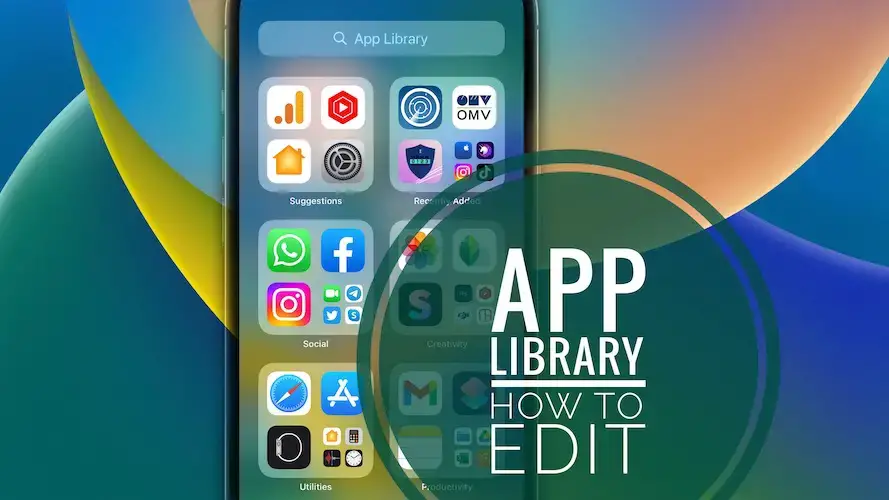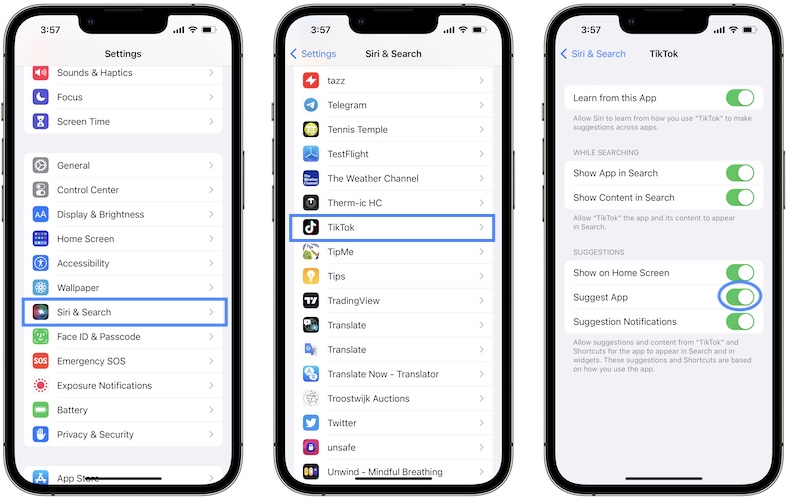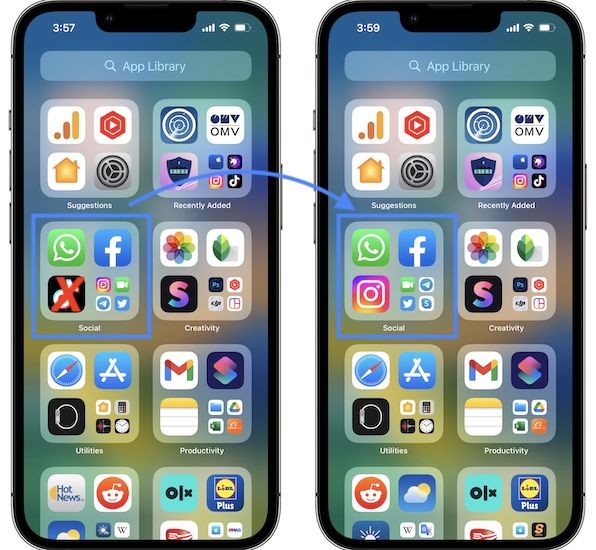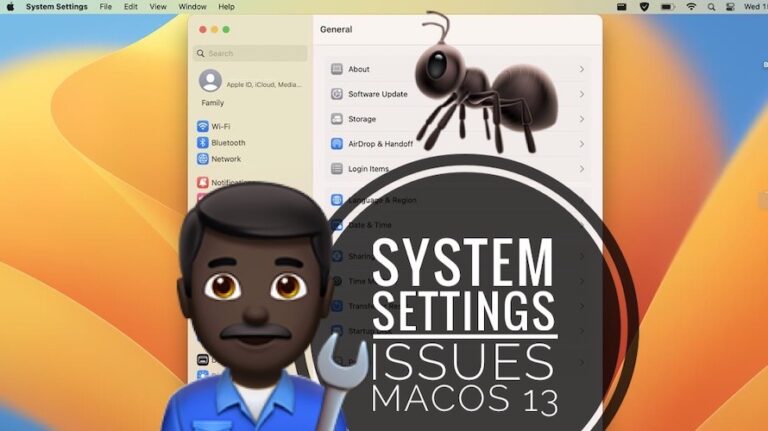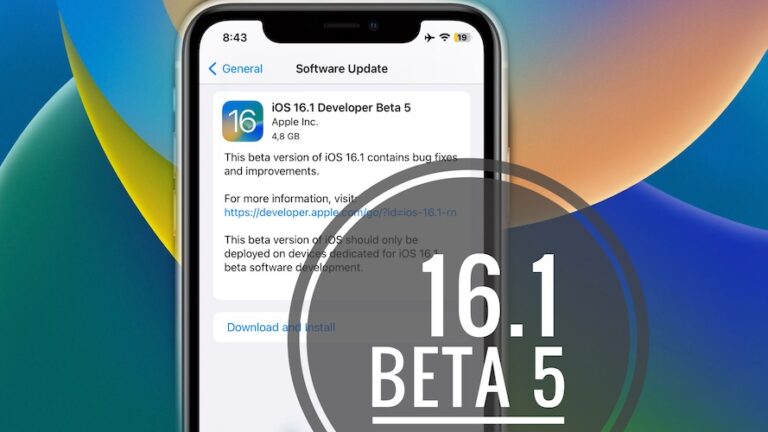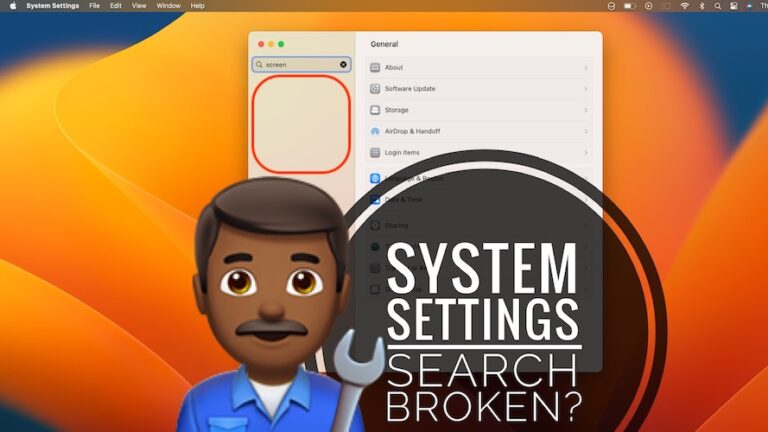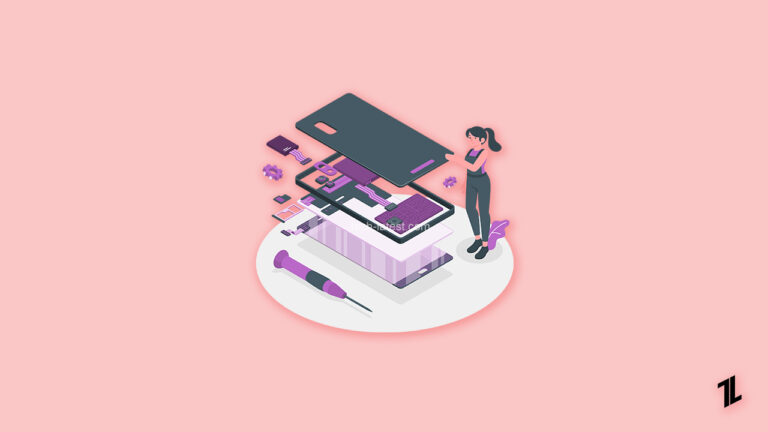Как настроить категории библиотеки приложений на iPhone (трюк!)
Знаете ли вы, что вы можете настраивать категории библиотеки приложений на iPhone или iPad, хотя для этого нет специальных настроек? Есть твик, позволяющий вам косвенно редактировать папки и устанавливать, какие приложения будут отображаться в соответствии с предложениями в каждой категории.
Настройка библиотеки приложений
С тех пор как в iOS 14 появилась библиотека приложений, сообщество iPhone разделилось на две части:
- Пользователи iOS, которые приняли концепцию изменения и очистки главного экрана!
- Пользователи iOS, которые «ненавидят» библиотеку приложений и критикуют Apple за принуждение их к ее использованию.
- 1. Проведите пальцем по библиотеке приложений и просмотрите категорию, которую вы хотите настроить. Обратите внимание на предлагаемые приложения, но вы не хотите, чтобы они были там.

- 2. Теперь откройте приложение «Настройки» и перейдите к Siri & Search.
- 3. Прокрутите вниз до конца, и вы увидите список всех приложений, установленных на вашем устройстве.
- 4. Коснитесь приложения, которое вы не хотите видеть в верхней части категории библиотеки приложений.
- 5. Отключите Предложить приложение, доступное в разделе Предложения.
Факт: мы получили сотни запросов от читателей с просьбой сделать библиотеку приложений необязательной или, по крайней мере, более настраиваемой.
Параметры настройки библиотеки приложений практически отсутствуют даже в предстоящем выпуске iOS 16. Пользователи iPhone могут только настроить, хотят ли они показывать значки уведомлений в библиотеке приложений или нет. (доступно в Настройки -> Главный экран)
Как настроить категории библиотеки приложений
Этот трюк предназначен для тех из вас, кто ищет способ редактировать папки библиотеки приложений и сделать их немного более полезными.
К счастью, есть способ контролировать, какие приложения отображаются в соответствии с предложениями для каждой категории библиотеки приложений:
Совет: повторите это с каждым приложением из категории, которую вы не хотите видеть, как это предлагается в верхней части папки библиотеки приложений.
Вывод: да, этот способ редактирования категорий библиотеки приложений не удобен для пользователя, но это единственный способ настроить папки библиотеки приложений на момент написания статьи.
Удалось ли вам отредактировать папки библиотеки приложений, используя вышеупомянутый совет? У вас есть лучшее решение? Поделитесь своим отзывом в комментариях!
Связанный: большинство ваших приложений перечислены в категории «Другая библиотека приложений»? Вот как решить эту досадную проблему!